Twitterの公式でついに予約投稿ができるようになりました。
この記事執筆現在ではiOSアプリでは未対応のようですが、スマホでもSafariなどのウェブブラウザでTwitterにアクセスして予約投稿することができます。
今回はパソコンでTwitterの公式サイトを開いて予約投稿する方法についてご紹介します。
Twitterで予約投稿をする手順
予約投稿の手順は簡単です。
ツイートボタンを押してツイートしたい内容を書いて、下にあるカレンダーと時計を組み合わせたアイコンをクリックします。
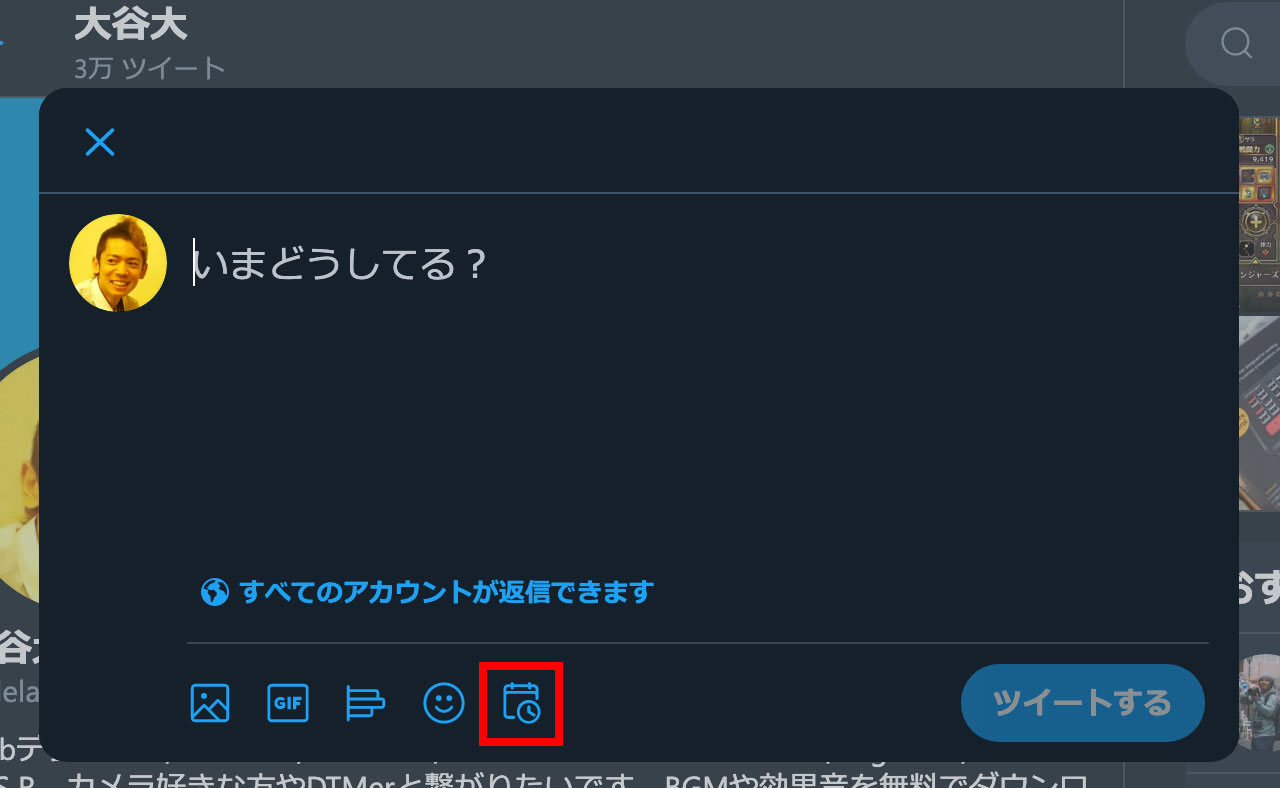
投稿したい日時を入力して、右上の「確認する」をクリックします。
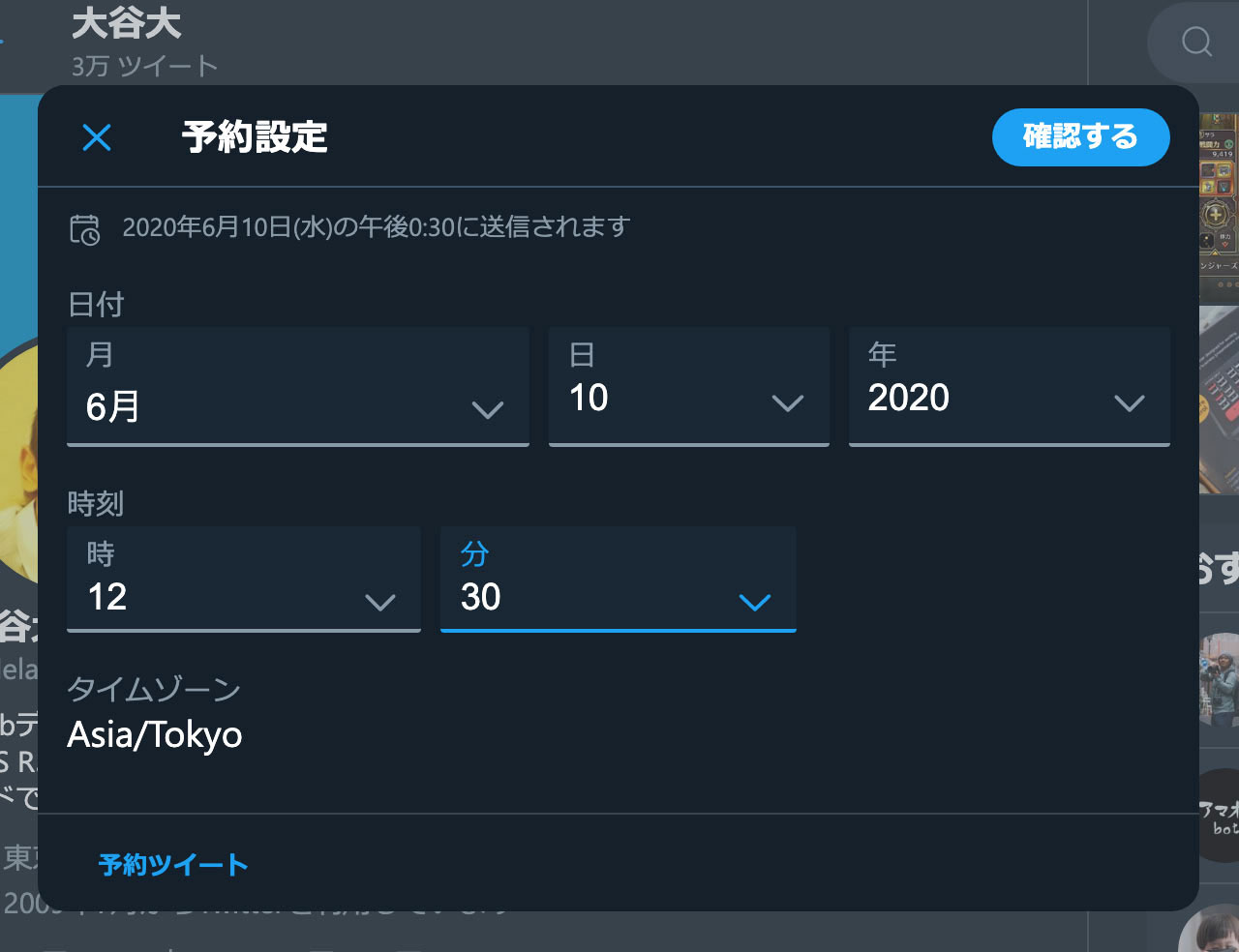
あとはツイートしたい内容を確認して問題なければ、右下の「予約確定」をクリックします。これで予約投稿完了です。
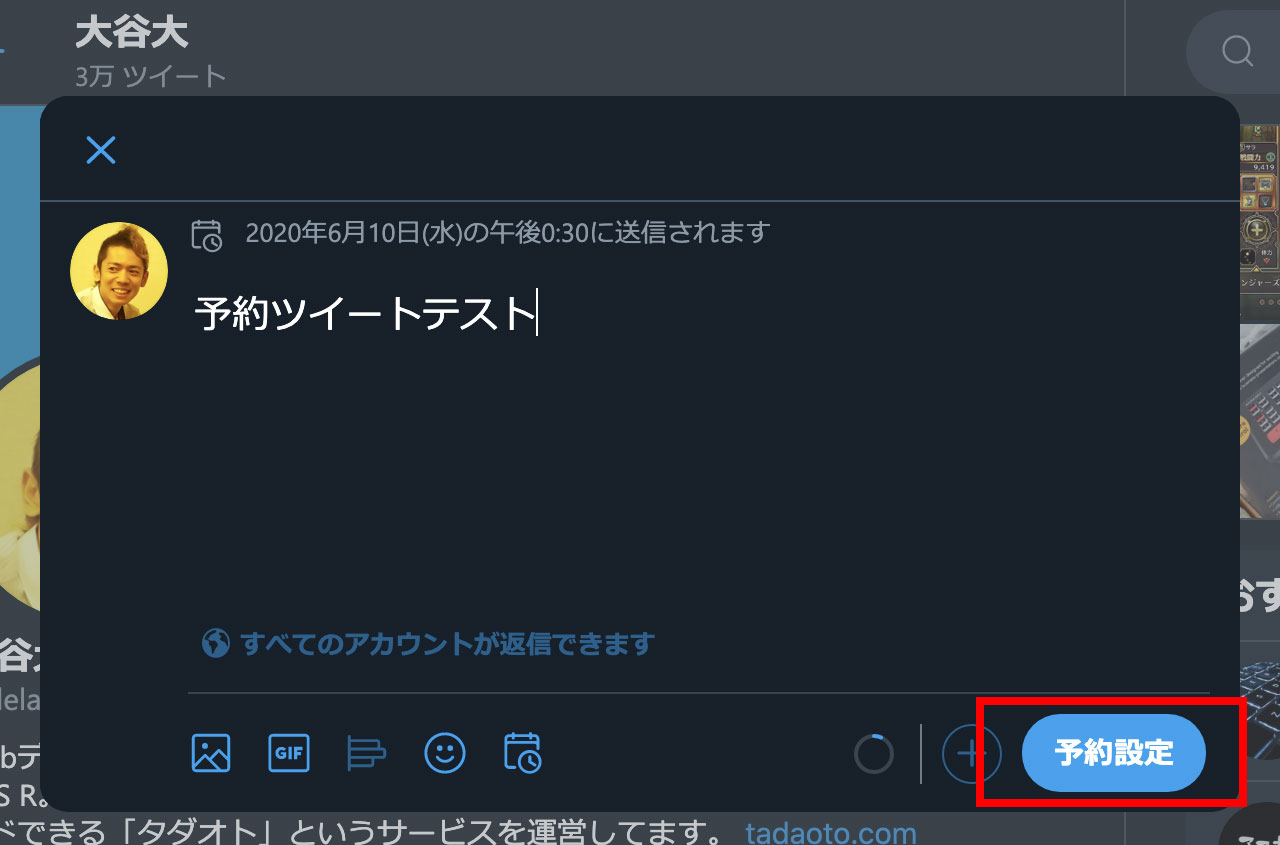
予約投稿を削除する方法
一旦予約投稿したものの、そのツイートをやめたいときは下記の手順で削除・変更してください。
予約投稿してある時にツイートボタンを押すと、右上に「未送信ツイート」というリンクができてます。これをクリックしてください。
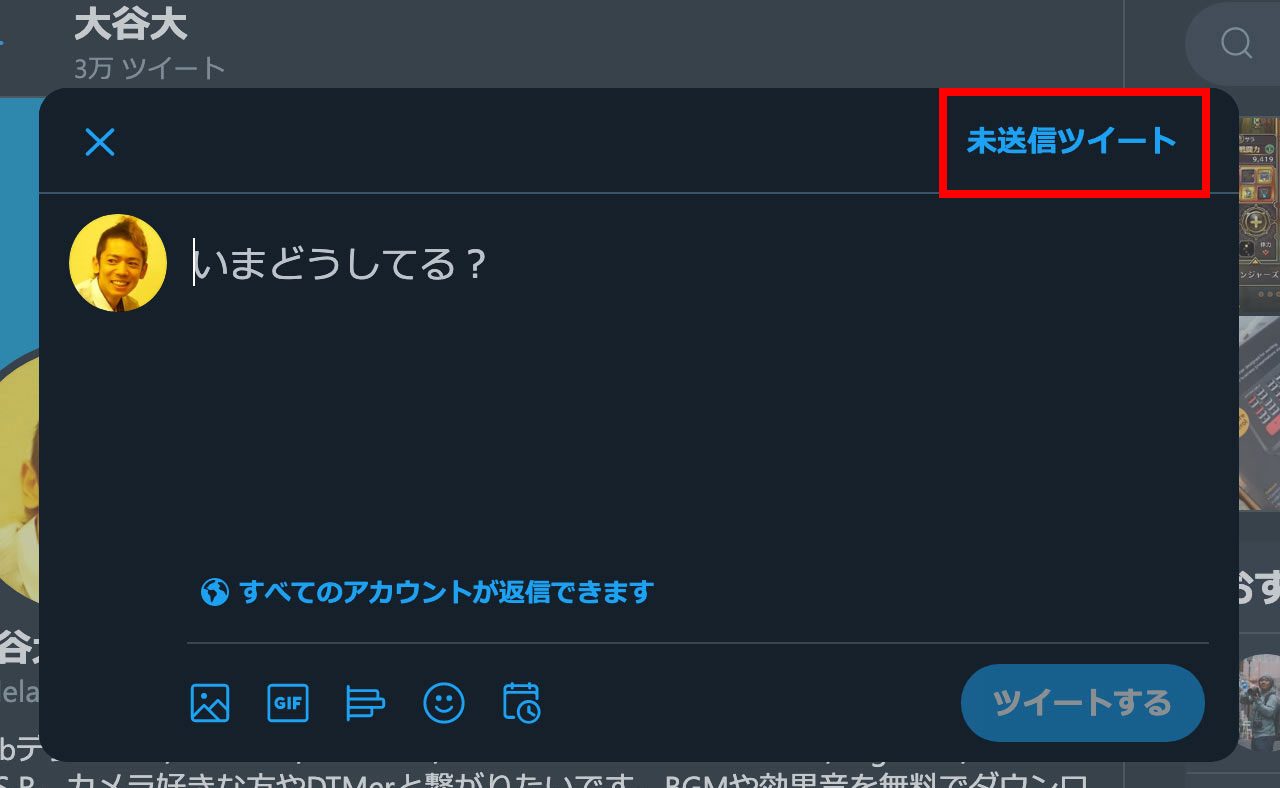
予約投稿してあるツイートを選択します。
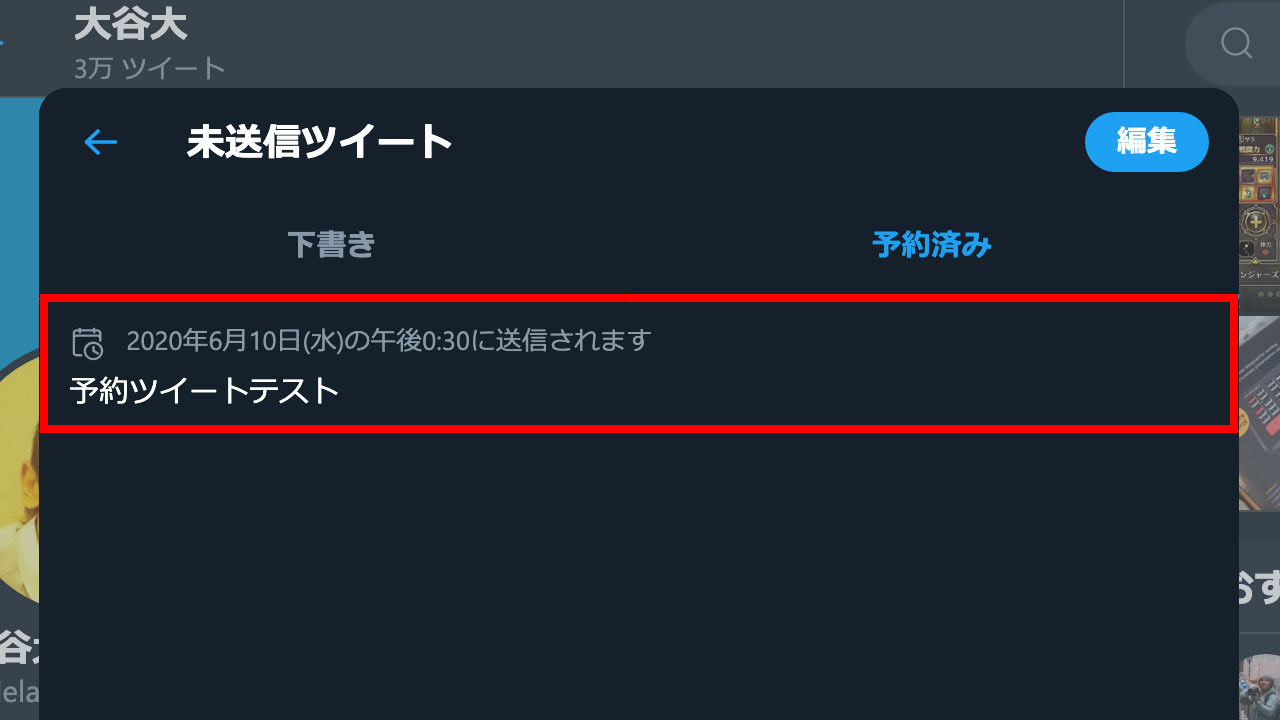
予約投稿する時に押したカレンダーと時計を組み合わせたアイコンをクリックします。

すると右上に「クリア」というリンクがありますので、これを押してください。
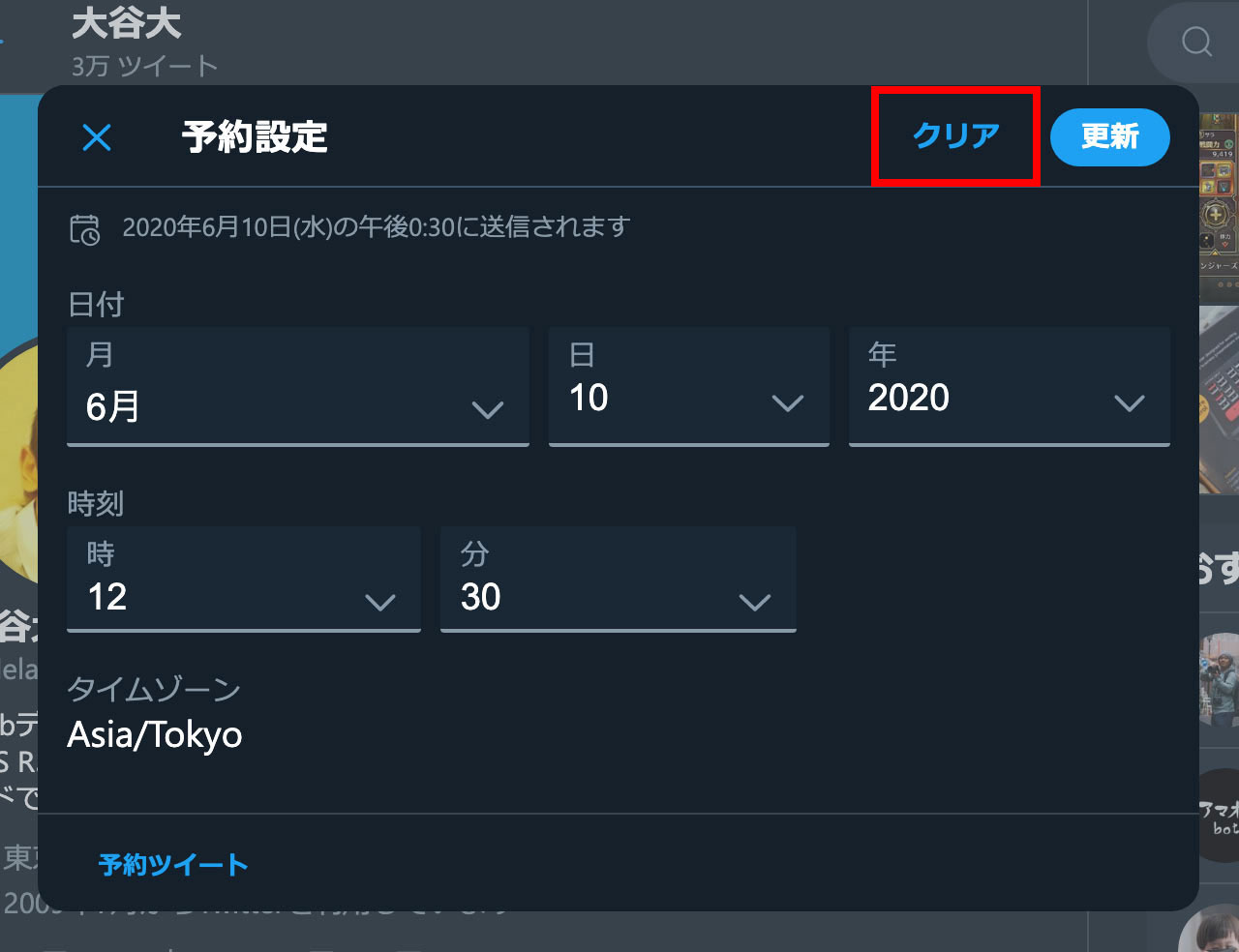
投稿する予定だった内容が表示されてますので、削除したいときは左上のバツボタンを押してツイートを破棄すればOKです。変更して再度予約投稿したい場合は改めて予約の手順を踏んでください。
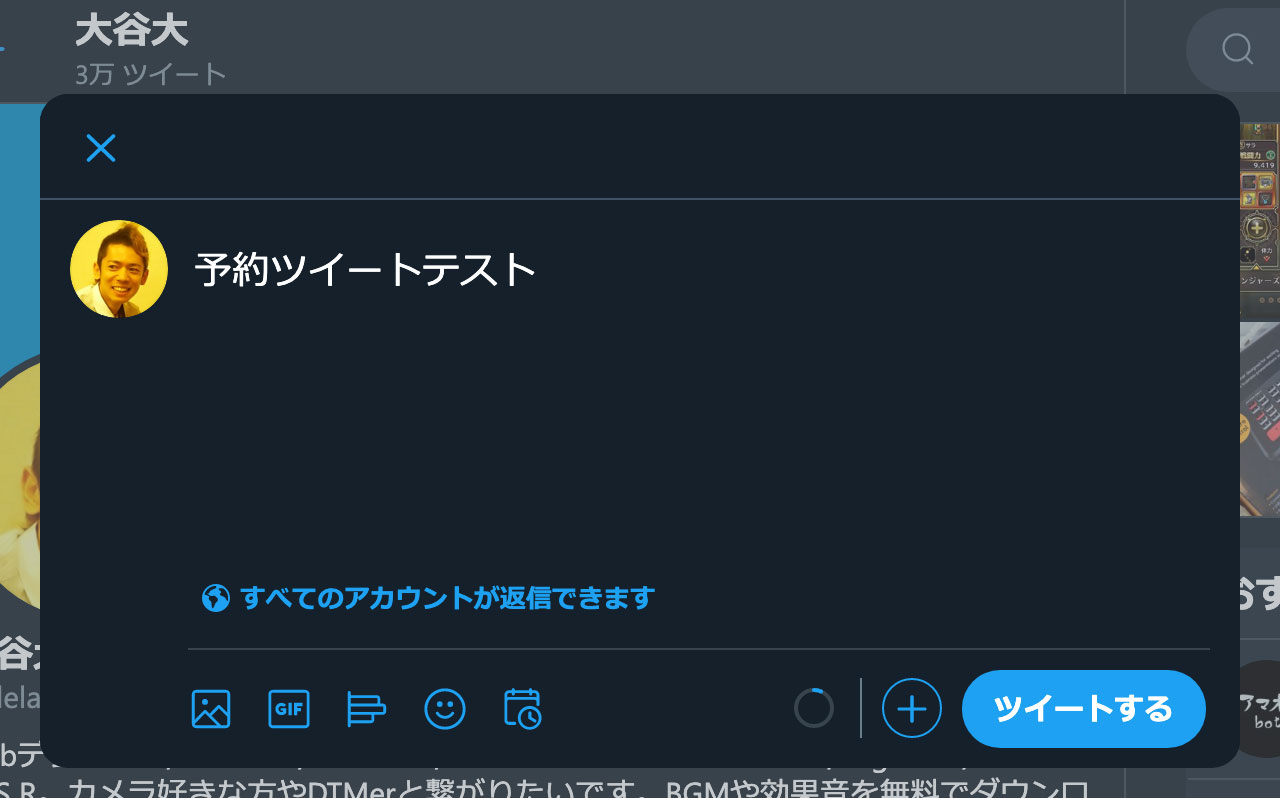
最後に
TweetDeckやBufferなどのサービスを使うことで予約投稿することはできましたが、公式のTwitterで予約投稿できるのは手軽で良いですね。
以前から、突発的にツイートするものと予約投稿使った方が楽だと感じるものとがあると思っていて、うまく使い分けていきたいと思います。

